Flytta mellan regioner
Viktigt!
För närvarande erbjuder vi endast klientmigreringstjänsten till kunder med en P (Premium) SKU och F64 och över SKU. Den plats som valts under registreringen avgör din standarddataregion. Den här regionen kanske dock inte är optimal om de flesta av dina användare finns på en annan geografisk plats. Du kanske vill flytta till en annan region för att minska svarstiden eller för att säkerställa datastyrning. Du kan inte flytta organisationens klientorganisation mellan regioner själv. Självbetjäningsmigrering av Power BI-resurser som lagras i Azure stöds inte. Om du behöver ändra din standarddataplats från den aktuella regionen till en annan region måste du kontakta Microsofts support för att hantera migreringen åt dig.
Varning
Den här artikeln beskriver hur du begär en flytt mellan regioner och behåller Power BI eller data. Se till att du är medveten om vad som inte kan flyttas och vilka steg du måste göra före och efter regionflytten. Att flytta mellan regioner betraktas som en klientmigrering. Du kan begära en annan process för att flytta klientorganisationen till en annan region om dataförlust och omkonfiguration är acceptabelt. För att fastställa din aktuella dataregion följer du stegen i Hitta standardregionen för din organisation.
Förutsättningar
- Den person som begär att dataregionen flyttas måste tilldelas rollen global administratör. Du kan lära dig mer om de olika administratörsrollerna och vad de kan göra i Förstå Power BI-administrationsroller. Vi kan inte hjälpa dig att identifiera din globala administratör åt dig. Leta efter globala administratörsrollinnehavare i Microsoft 365- eller Microsoft Entra-ID eller fråga supportavdelningen.
- Vi måste få skriftligt godkännande som bekräftar din medvetenhet och överenskommelse om effekten av klientmigreringen på din organisation.
- Du måste ange en kontaktpunkt för efter kontorstid under migreringen.
Förbereda
Migreringsprocessen flyttar alla klientdata till den nya regionen. GUID som tilldelats till datauppsättningar, rapporter, instrumentpaneler och annat innehåll ändras inte. Det finns dock vissa begränsningar som du bör känna till och vissa förberedelsesteg som du måste vidta.
Medvetenhet
Migreringsprocessen från slutpunkt till slutpunkt kan ta upp till sex månader. Vi prioriterar att tjänstens tillförlitlighet och distributionsscheman kan ändras, så vi kan behöva schemalägga om under migreringen när som helst. Vi kan inte garantera lyckad migrering på grund av inkonsekventa data eller buggar.
Under migreringsprocessen är det möjligt att stöta på oförutsedda problem som kan leda till flera fel. Tillåt flera försök att säkerställa en lyckad migrering.
Migrering kräver ungefär sex timmars stilleståndstid. Under migreringen kan användarna inte komma åt Power BI och ett felmeddelande som liknar det som visas i följande skärmbild visas. Den faktiska stilleståndstiden beror på mängden data som ska migreras.
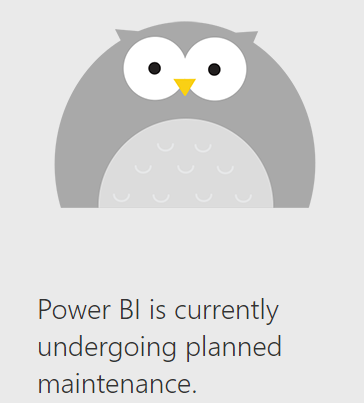
Kapaciteter och Premium-arbetsytor kan inte migreras.
Kapaciteten för Power BI Premium per användare (PPU) tas bort innan migreringen startar. Efter migreringen återskapas PPU-kapaciteten vid första PPU-användarens inloggning. Mer information om PPU-licenser finns i Power BI Premium per användare.
Efter migreringen kan Excel-arbetsböcker som använder funktionen Analysera i Excel inte uppdateras. Du kan behöva uppdatera anslutningssträng eller ladda ned ODC-anslutningen igen för den datauppsättningen. Följ stegen i Starta i Power BI med Analysera i Excel om det behövs.
Push-datauppsättningar kanske inte migreras. Om de inte kan migreras måste du ta bort datauppsättningarna.
Du måste konfigurera om datagatewayer efter migreringen. Mer information om det här steget finns i Migrera, återställa eller ta över en lokal datagateway.
Migrering av arbetsytor mellan regioner stöder inte semantiska modeller i lagringsläge för stora modeller. Om du vill migrera en semantisk modell i lagringsläge för stora modeller använder du säkerhetskopieringsåterställning. Mer information finns i Datauppsättningslägen i Power BI-tjänst och Hantera datalagring i Power BI-arbetsytor.
Vissa användningsdata som samlas in innan migreringen inte är tillgänglig efter migreringen. Användningsdata i följande källor går förlorade:
Om Infrastrukturmetadata är länkad till Purview-datakartan fortsätter den att lagras i klientorganisationens hemregion. Du kan välja att ta bort tillgångarna manuellt genom att gå till Microsoft Purview och följa stegen som beskrivs här: Tillgångshantering i Datakatalog i Microsoft Purview.
Förberedelsesteg
Vårt supportteam arbetar med dig för att kontrollera att följande steg har utförts för att förbereda migreringen:
Vi kan inte migrera kapaciteter och Premium-arbetsytor, så du måste ta bort alla kapaciteter före migreringen. När regionen har flyttats kan dessa resurser återskapas. Om du flyttar resurser från en Premium-arbetsyta till en delad arbetsyta kan datauppsättningar som är större än 1 GB inte visas förrän de flyttas tillbaka till Premium-kapacitet.
- För att undvika konflikter under migreringen tar du bort alla gatewayer som redan finns i målregionen.
Följ stegen i Spåra användaraktiviteter i Power BI för att behålla användaraktivitetsloggar. Du kan hämta loggdata från antingen Power BI-aktivitetsloggen eller den enhetliga granskningsloggen.
Alla infrastrukturobjekt måste tas bort individuellt innan kapaciteten eller arbetsytan tas bort. Om du tar bort kapaciteten eller arbetsytorna tas inte infrastrukturobjekten bort omedelbart.
Alla utvärderingskapaciteter för infrastrukturresurser måste tas bort före migreringen. Om du vill ta bort utvärderingskapaciteten för Infrastrukturresurser måste de användare som äger utvärderingskapaciteten avbryta utvärderingsversionen från Mig-profilen minst en och en halv dag före migreringen.
Begära en regionflytt
Om du vill veta det bästa sättet att kontakta supporten kan du läsa Supportalternativ för Power BI. De flesta administratörer kan använda hjälp- och supportupplevelsen i Administrationscenter för Power Platform för att skicka en tjänstbegäran. Kom igång med följande steg:
Gå till Power Platform Admin Center Hjälp + support och logga in med administratörsautentiseringsuppgifter.
Välj Ny supportbegäran och välj sedan följande alternativ för att begära en regionflytt.
- Produkt: Administration och hantering av Power BI eller infrastrukturresurser
- Berätta vad du behöver hjälp med: Flytta till en annan region
Välj Se lösningar för att gå till nästa skärm.
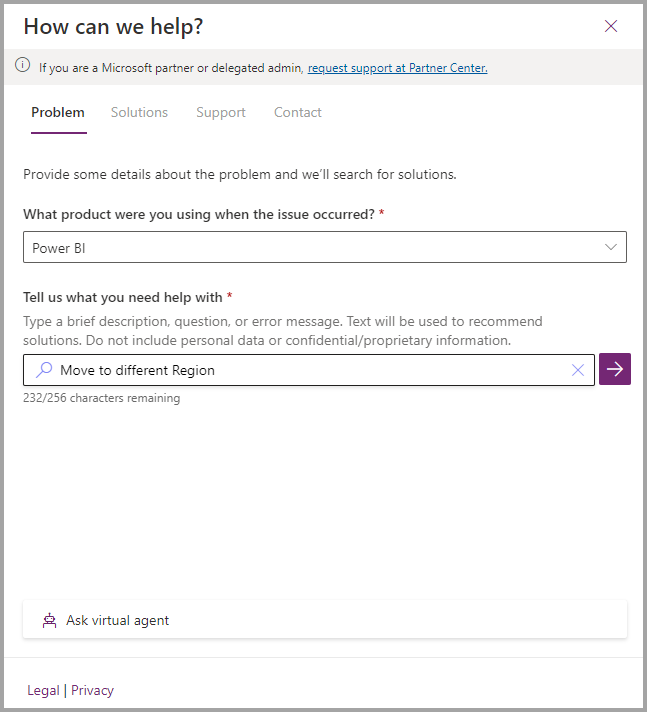
Välj pilknappen för att fortsätta till Välj din supportplan. Välj din supportplan. Lägg till en beskrivning och inkludera informationen i följande tabell:
Information behövs Så här hittar du informationen Klientobjekt-ID Så här hittar du ditt Klient-ID för Microsoft Entra Aktuell region Hitta standardregionen för din organisation Föreslagen region Internationell tillgänglighet för Microsoft Power Platform Föreslaget datum och tid för migrering Ge oss tre alternativ i UTC-tid. De föreslagna datumen bör vara minst två veckor senare än när du skickar begäran. Kontakt tillgänglig efter kontorstid Namn, telefonnummer och e-postadress Under Är problemet som du rapporterar relaterat till en ny tjänständring?, väljer du N/A. Välj en allvarlighetsgrad och välj sedan Nästa.
Lägg till din kontaktinformation och skicka sedan.
Vårt supportteam kommer att kontakta oss. Supportteamet ser till att du har behörighet att göra den här begäran, bekräftar din medvetenhet om problemen som angavs tidigare och får skriftligt godkännande för att bekräfta att du vill flytta din klientorganisation mellan regioner.
Se till att ange kontaktuppgifter för någon som kan fungera som kontaktpunkt för supporten. Kontakten måste vara tillgänglig efter kontorstid.
Support granskar den inskickade informationen, inklusive ditt klientobjekt-ID, aktuell dataregion och måldataregion. När informationen har bekräftats samordnar vi den föreslagna migreringstiden med dig.
Under regionflytten
- Gör inga manuella eller schemalagda uppdateringar förrän migreringen är klar.
- Supporten kopierar dina data till den nya regionen. Power BI är inte tillgängligt för användare under flytten.
När regionen har flyttats
När migreringen är klar kan du komma åt Power BI på cirka 20–30 minuter. Supportkontakter för att se till att allt fungerar.
Gör följande för att återskapa konfigurationen av den ursprungliga regionen:
- Återskapa kapaciteter och flytta tillbaka arbetsytor till Premium. Läs mer om det här steget i Konfigurera och hantera kapaciteter i Power BI Premium.
- Återskapa push-datauppsättningar om de har tagits bort. Mer information finns i Realtidsströmning i Power BI för att lära dig hur du skickar data till en datauppsättning.
- Konfigurera om dina datagatewayer. Följ stegen i Migrera, återställa eller ta över en lokal datagateway.
- Uppdatera anslutningssträng eller ladda ned ODC-anslutningen igen för datauppsättningar som inte uppdaterades. Excel-arbetsböcker som använder funktionen Analysera i Excel kan misslyckas med att uppdatera. Följ stegen i Starta i Power BI med Analysera i Excel om det behövs.
- Återskapa inbäddade länkar som inte återansluter. Länkar till Power BI som är inbäddade i innehåll kan misslyckas med att ansluta när migreringen är klar. En inbäddad länk i SharePoint kan till exempel resultera i ett användarfel. För att lösa det här problemet måste du återskapa den inbäddade länken i Power BI och sedan uppdatera platserna där de används. Åtgärda problemet genom att följa proceduren i Bädda in en rapportwebbdel i SharePoint Online.
Om du vill kontrollera att standardregionen för datalagring har flyttats följer du stegen i Hitta standardregionen för din organisation.
Vanliga frågor och svar
Kan jag migrera tillbaka till den ursprungliga regionen? Om ja, vad är processen så att jag inte förlorar data?
Nej, du kan inte återgå till att använda den gamla regionen.
Tas mina data bort direkt från den gamla regionen? Om inte, hur länge hålls den och har jag tillgång till den?
Data behålls i den gamla regionen i 30 dagar och tas sedan bort. Kunder har inte åtkomst till data i den gamla regionen efter migreringen.
Vad händer med mina Microsoft 365-grupper, SharePoint-webbplatser osv.? Migreras de också?
Vi migrerar endast Power BI-specifika resurser. Dina Microsoft 365-grupper och SharePoint-webbplatser berörs inte.
Kan jag begära att vissa av mina data migreras till en annan region?
Nej, migrering av data till olika regioner är inte ett scenario som stöds.
Ändrar migreringen någon av mina data eller inställningar för Microsoft Entra-ID?
Nej, migrering påverkar inget utanför Power BI.
Kan jag använda Power BI REST-API:er för skrivskyddade åtgärder under migreringen?
Nej, användning av Power BI under klientmigreringsaktivitet rekommenderas inte.
Varför behöver jag ange tre föreslagna migreringsdatum?
Vi måste se till att migreringen sker utanför produktionsdistributionsfönstret. Den här tidsramen kan komma att ändras varje vecka. Vi kan bara bekräfta det faktiska migreringsdatumet fem dagar före migreringen.
Kan jag begära migrering under vardagar (om mitt företag tillåter det) eller på en helgdag som min organisation känner igen?
Ja, du kan begära migrering under vardagar eller helgdagar.
Hur gör jag för att kontrollera att mina data nu lagras i den begärda regionen?
Följ stegen i Hitta var data lagras. Du bör se den nya regionen bredvid Dina data lagras i.
Kan jag migrera eller slå samman min Power BI-klientorganisation till en annan klientorganisation (till exempel på grund av en företagssammanslagning)?
Nej, det går inte att migrera från en klientorganisation till en annan.
Är det normalt att fortfarande se vissa uppdateringar från den gamla klientplatsen efter migreringen?
Uppdateringen i den gamla regionen bör stoppas efter migreringen.
Min tillåtna lista innehåller Power BI IP-intervall som används för att komma åt vissa datakällor. Behöver jag uppdatera IP-intervallen så att de matchar den nya platsen?
Ja. Eftersom det är en ny plats ändras även IP-intervallen och intervallen måste uppdateras. Ladda ned JSON-filen för Azure IP Ranges för att identifiera de IP-intervall som behövs.
Kostar det att min klientorganisation flyttas till en annan region?
Nej, ingen kostnad debiteras för regionmigrering. Kunder som har betalda licenser kan migrera. En global administratör måste begära åtgärden.